Introdução
Este documento descreve a configuração do servidor DHCP e dos serviços de retransmissão no Firepower Threat Defense (FTD) por meio do Firepower Management Center.
Pré-requisitos
Requisitos
A Cisco recomenda que você tenha conhecimento destes tópicos:
- Conhecimento da tecnologia Firepower
- Conhecimento básico do Adaptive Security Appliance (ASA)
- Conhecimento do servidor Dynamic Host Control Protocol (DHCP)/ retransmissão de DHCP
Componentes Utilizados
As informações neste documento são baseadas nestas versões de software e hardware:
- Imagem do ASA Firepower Threat Defense para ASA (5506X/5506H-X/5506W-X, ASA 5508-X, ASA 5516-X) executando a versão de software 6.0.1 e posterior.
- Imagem do ASA Firepower Threat Defense para ASA (5515-X, ASA 5525-X, ASA 5545-X, ASA 5555-X, ASA 5585-X) executando a versão de software 6.0.1 e posterior.
- Firepower Management Center (FMC) versão 6.0.1 e posterior.
As informações neste documento foram criadas a partir de dispositivos em um ambiente de laboratório específico. Todos os dispositivos utilizados neste documento foram iniciados com uma configuração (padrão) inicial. Se a rede estiver ativa, certifique-se de que você entenda o impacto potencial de qualquer comando.
Nota: o dispositivo de FTD pode ser registrado no FMC. Clique em Register a Device with a FireSIGHT Management Center para registrar o FTD no FMC.
Informações de Apoio
O DHCP fornece automaticamente aos clientes DHCP parâmetros de configuração de rede, como endereços IP, detalhes do servidor DNS e outros parâmetros. A interface roteada de FTD pode atuar como servidor DHCP para fornecer os endereços IP aos clientes.
O FTD fornece os serviços de retransmissão DHCP ao cliente interno, no qual os clientes são conectados a uma das interfaces do FTD e o servidor DHCP externo é conectado ao outro. A operação do serviço de retransmissão é transparente para os clientes.
Configurar o servidor DHCP
Para configurar o servidor DHCP, faça login na GUI do FMC e navegue até Devices > Device Management. Clique no botão editar do equipamento de FTD. Navegue até a guia DHCP e clique na guia DHCP Server.
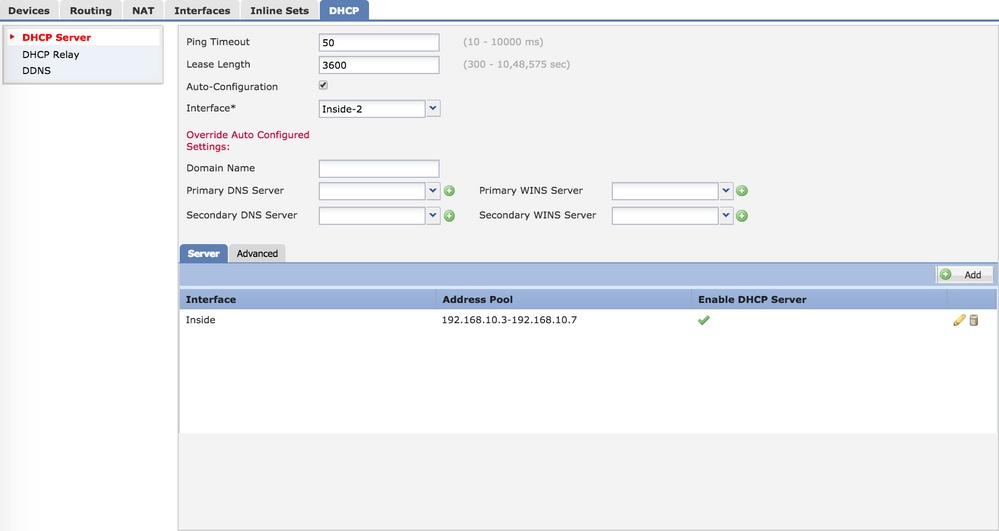
Para configurar o servidor DHCP, execute três etapas.
Etapa 1. Ativar o servidor DHCP/configurar o pool DHCP.
Etapa 2. Configure os parâmetros avançados.
Etapa 3. Configurar o servidor DNS/ WINS.
Observação: certifique-se de que o endereço IP e o nome lógico devem ser configurados nas interfaces antes de iniciar a configuração do DHCP.
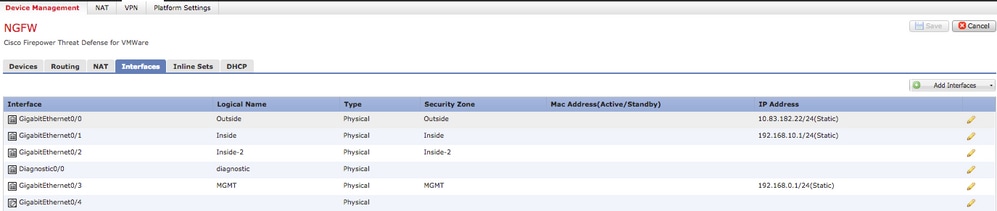
Ativar o servidor DHCP/Configurar o pool DHCP
Você pode usar qualquer interface roteada como o servidor DHCP, e o endereço IP da interface atua como o gateway para o cliente final. Portanto, você só precisa definir o intervalo de endereços IP.
Para habilitar o servidor DHCP em qualquer interface, clique no botão Add na guia Server.
Interface: especifique a interface na lista suspensa em que deseja ativar o servidor DHCP.
Pool de Endereços: Especifique o intervalo de endereços IP.
Enable DHCP Server (Ativar servidor DHCP): marque a caixa de seleção para ativar o servidor DHCP nesta interface.

Clique em OK para salvar a configuração DHCP.
Configurar o servidor DNS/WINS
O servidor DHCP fornece os parâmetros de nome DNS/ WINS/Domain junto com os detalhes do endereço IP para o cliente final. Esses parâmetros ajudam na resolução de nomes. Portanto, é importante configurar esses parâmetros corretamente.
Há duas opções para configurar isso:
Primeiro, se qualquer interface do FTD estiver configurada como cliente DHCP, você poderá escolher a opção Configuração automática. Este método obtém a configuração das informações de nome de domínio DNS/ WINS/ do servidor DHCP e fornece as mesmas informações ao cliente DHCP.
Em segundo lugar, você pode definir seus próprios parâmetros de nome de domínio DNS/ WINS, que são fornecidos ao cliente final.
Para configurar isso, navegue até a guia DHCP.
- Tempo limite do ping: Para evitar conflitos de endereço, o FTD envia dois pacotes de ping ICMP a um endereço antes de atribuir esse endereço a um cliente DHCP. Esse comando especifica o valor de tempo limite para esses pacotes.
- Duração da concessão: Essa concessão equivale à quantidade de tempo (em segundos) que o cliente pode usar seu endereço IP alocado antes da expiração da concessão.
- Configuração automática: marque essa caixa de seleção para definir a configuração automática para DNS/WINS/Nome de domínio.
- Interface: especifique a interface que atua como um cliente DHCP.
Substituir definição configurada automaticamente: Configure esta opção se quiser atribuir seu próprio DNS/WINS/Nome de domínio ao cliente final.
Nome do domínio: especifique o nome do domínio.
Servidor DNS primário: especifique o servidor DNS primário. Você pode selecionar o objeto de rede na lista suspensa ou clicar no ícone de mais (+) e criar um objeto de rede para o servidor DNS primário.
Servidor DNS secundário: especifique o servidor DNS secundário. Você pode selecionar o objeto de rede na lista suspensa ou clicar no ícone de mais (+) e criar um objeto de rede para o servidor DNS secundário.
Servidor WINS primário: especifique o servidor DNS secundário. Você pode selecionar o objeto de rede na lista suspensa ou clicar no ícone de mais (+) e criar um objeto de rede para o servidor DNS secundário.
Servidor WINS secundário: especifique o servidor DNS secundário. Você pode selecionar o objeto de rede na lista suspensa ou clicar no ícone de mais (+) e criar um objeto de rede para o servidor DNS secundário.
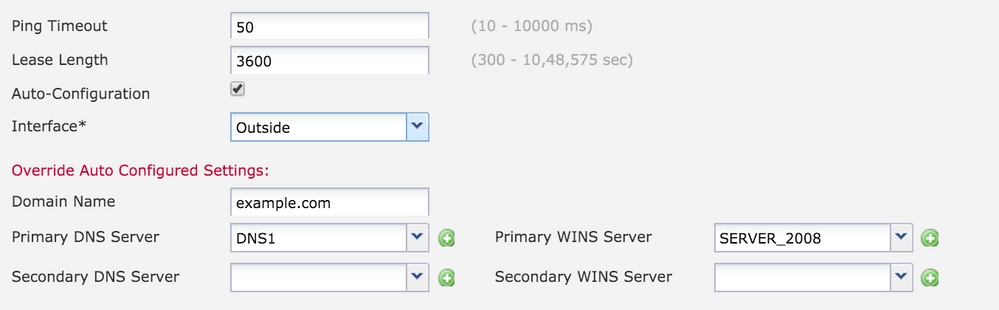
Configurar os parâmetros avançados
O servidor DHCP da interface do FTD tem a capacidade de incluir códigos e opções DHCP. Por exemplo, os telefones IP da Cisco podem enviar uma solicitação com opção (150/ 66) ao servidor DHCP para obter o endereço IP do servidor TFTP para que os telefones possam baixar o firmware do servidor TFTP.
Para configurar isso, navegue até a opção DHCP> Advanced e clique em Add.
- Código de opção: especifique o código de opção conforme listado em RFC 2132, RFC 2562, RFC 5510.
- Tipo: especifique o tipo na lista suspensa.
- Endereço IP 1: se você escolher a opção de tipo como IP, especifique o endereço IP do primeiro servidor TFTP.
- Endereço IP 2: se você escolher a opção de tipo como IP, especifique o endereço IP do primeiro servidor TFTP.
- ASCII: Se você escolher a opção de tipo como ASCII, especifique o valor ASCII.
- HEX: Se você escolher a opção de tipo como HEX, especifique o valor HEX.
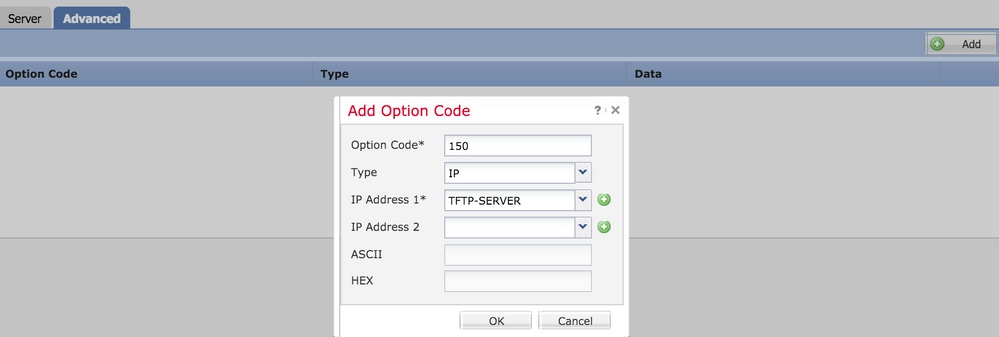
Clique em OK para salvar a configuração.
Clique no botão Save para salvar a configuração da plataforma. Navegue para Deploy opção, escolha o dispositivo FTD onde você deseja aplicar as alterações e clique Deploy botão para iniciar a implantação da plataforma configuração.
Clique no botão Save para salvar a configuração da plataforma. Navegue para Deploy opção, escolha o dispositivo FTD onde você deseja aplicar as alterações e clique no botão Deploy para iniciar a implantação da plataforma configuração.
Configurar o relé DHCP
A interface FTD opera como agente de Retransmissão DHCP entre o cliente e o servidor DHCP externo. A interface ouve a solicitação do cliente e adiciona dados de configuração vitais, como informações de links do cliente que são necessárias ao servidor DHCP para alocar o endereço para o cliente. Quando o servidor DHCP responde, a interface encaminha o pacote de resposta de volta ao cliente DHCP.
A configuração do DHCP Relay tem principalmente duas etapas de configuração.
Etapa 1. Configure o Agente de Retransmissão DHCP.
Etapa 2. Configure o servidor DHCP externo.
Configurar o Agente de Retransmissão DHCP
Navegue até Devices > Device Management. Clique no botão editar do equipamento de FTD. Navegue até DHCP > opção de retransmissão de DHCP. Clique no botão Adicionar.
Interface: especifique a interface na lista suspensa onde a interface atende à solicitação do cliente. O cliente DHCP pode se conectar diretamente a essa interface para solicitação de endereço IP.
Enable DHCP Relay: (Habilitar retransmissão DHCP) Habilite a caixa de seleção para habilitar o serviço de retransmissão DHCP.
Set Route: Ative a caixa de seleção para definir o endereço IP da interface como o gateway padrão.
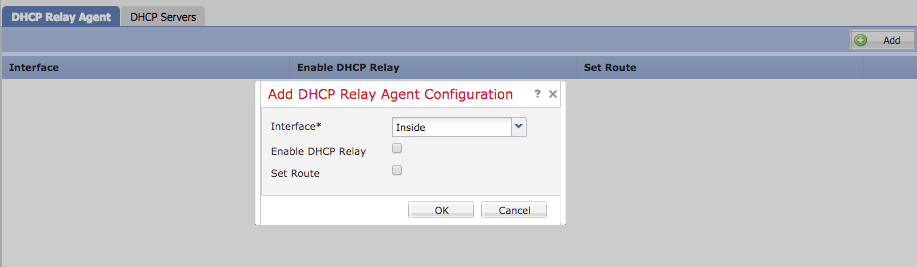
Clique no botão OK para salvar a configuração do agente de retransmissão DHCP.
Configurar servidor DHCP externo
Você precisa especificar o endereço IP do servidor DHCP externo para onde a solicitação do cliente é encaminhada.
Para especificar o servidor DHCP, navegue até DHCP Server e clique em Add .
Servidor: Especifique o endereço IP do servidor DHCP. Você pode selecionar o objeto de rede na lista suspensa ou clicar no ícone de adição (+) e criar um objeto de rede para o servidor DHCP.
Interface: especifique a interface na qual o servidor DHCP se conecta.
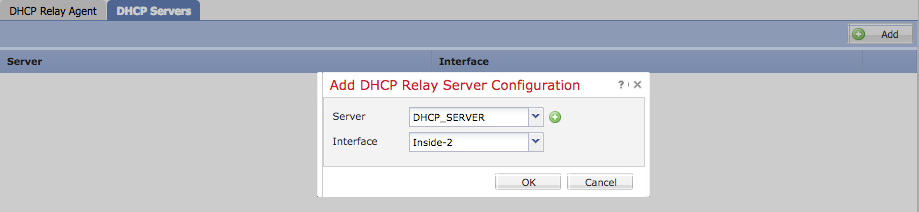
Clique em OK para salvar a configuração.
Clique no botão Save para salvar a configuração da plataforma. Navegue para Deploy opção, escolha o dispositivo FTD onde você deseja aplicar as alterações e clique no botão Deploy para iniciar a implantação da plataforma configuração.
Monitorar e solucionar problemas
- Certifique-se de que o FTD esteja registrado no FMC antes de começar a configurar o DHCP Server/Relay.
- Verifique a conectividade com o servidor DHCP na configuração de Retransmissão DHCP.
> system support diagnostic-cli
Attaching to ASA console ... Press 'Ctrl+a then d' to detach.
Type help or '?' for a list of available commands.
><Press Enter>
firepower# ping <DHCP_SERVER_IP>
- Verifique a configuração relacionada ao DHCP na CLI do FTD. Você pode fazer login no FTD CLI para a interface de gerenciamento e executar o comando
firepower# show running-config dhcpd.
dhcpd auto_config Inside-2
!
dhcpd address 192.168.10.3-192.168.10.7 Inside
!
- Verifique se a implantação da política foi aplicada com êxito.
- Certifique-se de configurar a entrada correta do servidor DNS/WINS pela Configuração automática ou pela Configuração manual.
- O pool de endereços IP pode estar na mesma sub-rede do endereço IP da interface.
- Certifique-se de que o endereço IP e o nome lógico possam ser configurados nas interfaces.
- Você pode fazer a captura de pacotes na interface roteada de FTD para solucionar o problema, em que o cliente não obtém um endereço IP. Nas capturas de pacotes, você pode verificar o processo DORA do servidor DHCP. Você pode usar Capturas de pacotes ASA com CLI e Exemplo de Configuração do ASDM para fazer a captura do pacote.
- Verifique as estatísticas do DHCP a partir da linha de comando.
firepower# show dhcpd statistics
- Verifique as informações de vinculação DHCP a partir da CLI.
firepower# show dhcpd binding
- Ative o registro apropriado em Devices > Platform Settings > FTD Policy > System logging e implante as configurações da plataforma no FTD. Faça login na CLI do FTD e execute o comando para verificar as mensagens do Syslog.
Attaching to ASA console ... Press 'Ctrl+a then d' to detach.
Type help or '?' for a list of available commands.
firepower# show logging
Informações Relacionadas

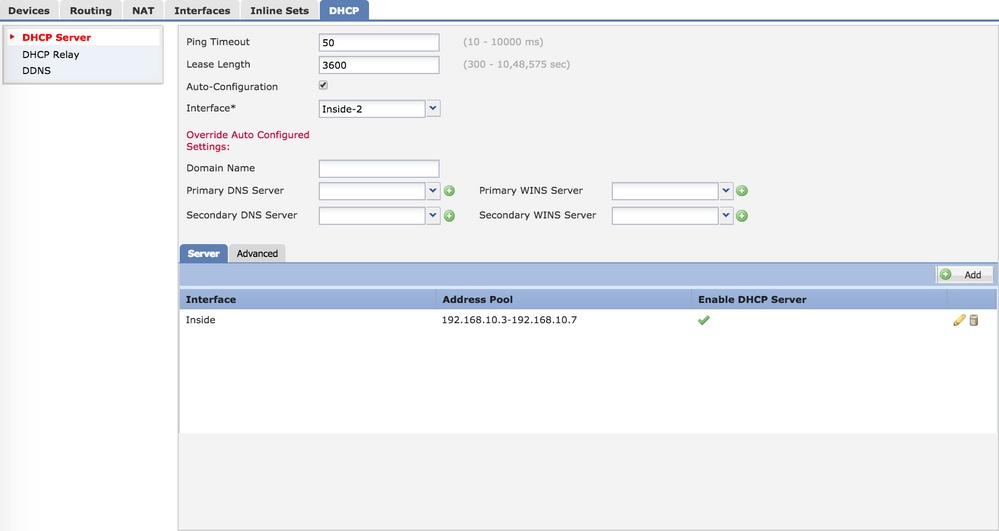
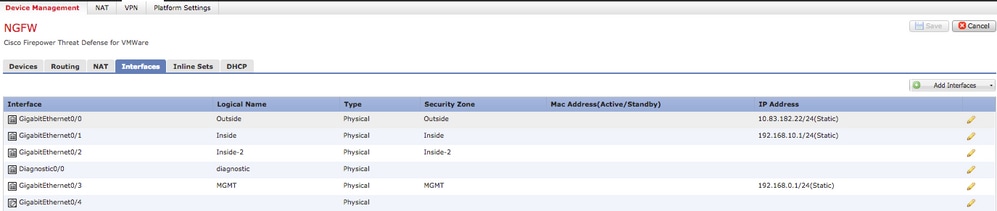

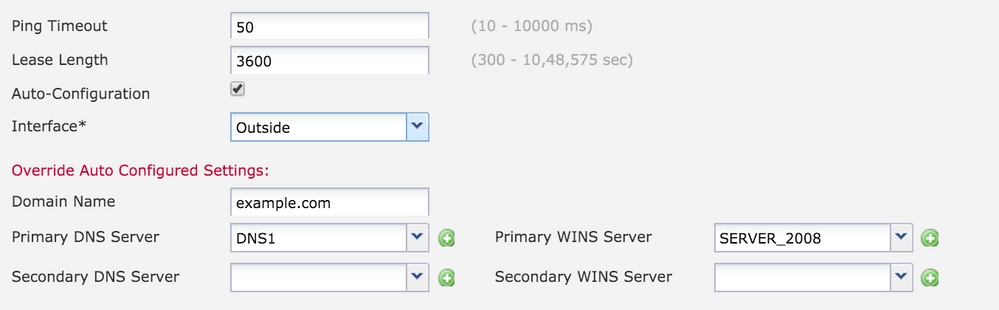
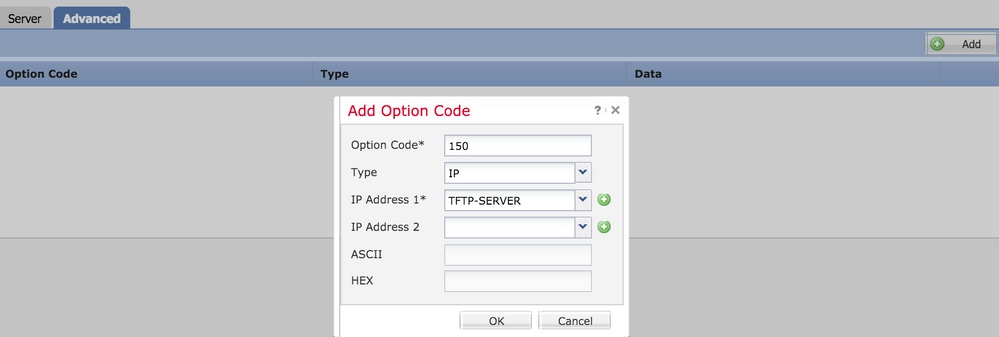
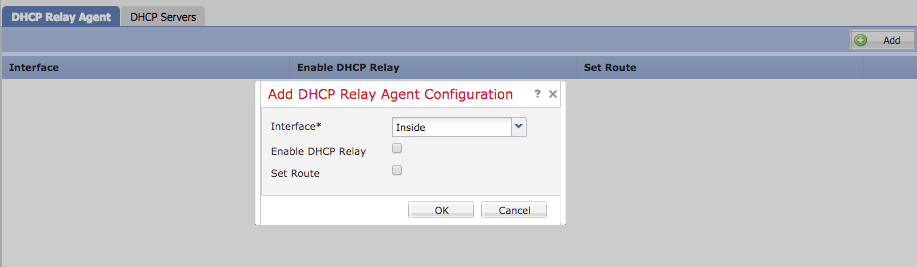
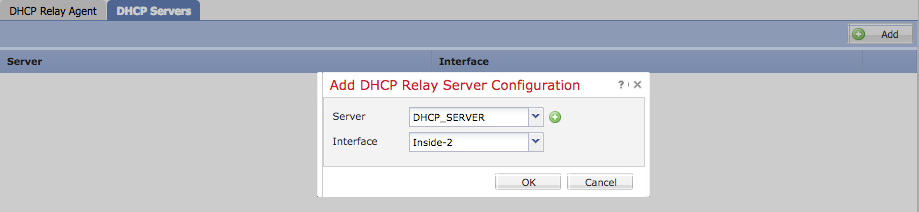
 Feedback
Feedback